Come esportare i contatti da iPhone 6
Nell'era odierna dell'esplosione delle informazioni, il backup dei dati è particolarmente importante. Come modello classico, l'Apple 6 è ancora utilizzato da molti utenti. Come esportare i contatti è diventata una domanda comune. Questo articolo introdurrà in dettaglio i vari metodi di esportazione dei contatti su iPhone 6 e allegherà riferimenti ad argomenti caldi su Internet negli ultimi 10 giorni per aiutarti a risolvere rapidamente il problema.
Riferimento per argomenti caldi su tutta la rete negli ultimi 10 giorni:
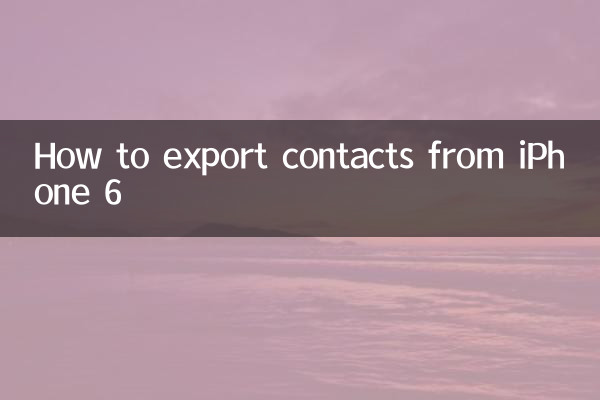
| Classifica | argomento | indice di calore | Piattaforma |
|---|---|---|---|
| 1 | Riepilogo delle ultime notizie su iPhone 16 | 985.000 | |
| 2 | Previsioni sulle nuove funzionalità di iOS 18 | 872.000 | Zhihu |
| 3 | Tutorial sulla migrazione dei dati del vecchio iPhone | 768.000 | Stazione B |
| 4 | Suggerimenti per la protezione della privacy del telefono cellulare | 653.000 | Douyin |
| 5 | Guida alla liquidazione dei dati dei telefoni cellulari di seconda mano | 541.000 | piccolo libro rosso |
Metodo 1: esporta i contatti tramite iCloud
Questo è il modo più conveniente per esportare nel cloud. I passaggi sono i seguenti:
| passi | Istruzioni per l'uso |
|---|---|
| 1 | Vai alle impostazioni del telefono > ID Apple > iCloud |
| 2 | Assicurati che l'interruttore di sincronizzazione "Contatti" sia attivato |
| 3 | Visita icloud.com sul tuo computer e accedi allo stesso account |
| 4 | Fare clic sull'icona "Contatti" e selezionare tutti i contatti |
| 5 | Fai clic sull'icona a forma di ingranaggio nell'angolo in basso a sinistra > Esporta vCard |
Metodo 2: utilizza il backup e l'esportazione di iTunes
Adatto agli utenti che necessitano di un backup completo, il processo operativo specifico è:
| passi | Cose da notare |
|---|---|
| 1 | Utilizzare il cavo dati originale per connettersi al computer |
| 2 | Apri l'ultima versione del software iTunes |
| 3 | Seleziona "Esegui backup adesso" (non crittografare) |
| 4 | Utilizza strumenti di terze parti come iExplorer per estrarre i dati di contatto |
| 5 | Esporta in formato CSV o vcf |
Metodo tre: esportazione tramite applicazioni di terze parti
Esistono molte app professionali per la gestione dei contatti sul mercato. Ecco un confronto tra le scelte più popolari:
| Nome dell'applicazione | Formato di esportazione | È gratuito? | Valutazione |
|---|---|---|---|
| Backup e trasferimento dei contatti | vcf/csv | Gratuito di base | 4.7 |
| Backup dei miei contatti | vcf/excel | completamente gratuito | 4.5 |
| Esportatore per contatti | csv/vcard | App a pagamento | 4.8 |
Metodo 4: invia contatti via e-mail
Scorciatoie adatte per esportare un numero limitato di contatti:
1. Apri l'app "Contatti" sul tuo iPhone
2. Fare clic sul pulsante "Raggruppa" nell'angolo in alto a destra
3. Seleziona i contatti "Tutti iCloud".
4. Fai clic su "Condividi contatto" nell'angolo in basso a sinistra
5. Scegli di inviare via email (l'allegato vcf verrà generato automaticamente)
Domande frequenti:
| domanda | soluzione |
|---|---|
| I contatti esportati sono confusi | Controlla il formato di esportazione, si consiglia di utilizzare il file vcf con codifica UTF-8 |
| Mancano alcuni contatti | Verifica se la sincronizzazione iCloud è attivata o se esistono contatti locali |
| File vcf non riconosciuto | Prova a utilizzare un software per la rubrica o uno strumento di conversione online |
Cose da notare:
1. Prima dell'esportazione, si consiglia di verificare il numero di contatti per assicurarsi che non vi siano omissioni.
2. Si consiglia di utilizzare due o più metodi per eseguire il backup dei dati importanti.
3. Se prevedi di vendere/regalare il tuo telefono, assicurati di cancellare completamente i tuoi dati privati
4. Il backup regolare è una buona abitudine. Si consiglia di impostare il backup automatico di iCloud.
Attraverso i quattro metodi sopra indicati, puoi facilmente completare l'esportazione dei contatti dell'iPhone 6. Scegli il metodo più adatto in base alle tue effettive esigenze. Se si tratta di una sostituzione completa della macchina, si consiglia di utilizzare la migrazione complessiva di iCloud; se hai solo bisogno dei dati di contatto, le applicazioni di terze parti potrebbero essere più convenienti. I dati non hanno prezzo, quindi puoi stare tranquillo eseguendo i backup.

Controlla i dettagli

Controlla i dettagli